Excel 2013에서 새 워크 시트를 만드는 방법
Microsoft Excel 파일을 통합 문서라고하며 단일 통합 문서에 여러 개의 워크 시트가 포함될 수 있습니다. 이는 단일 목적으로 많은 양의 데이터가 있지만 스프레드 시트에 반드시 함께 포함되어 있지는 않을 때 유용합니다.
Excel 통합 문서에는 일반적으로 기본적으로 3 개의 워크 시트가 포함되지만 해당 숫자는 현재 요구에 따라 수정할 수 있습니다. 아래 가이드는 기존 워크 시트를 편집하지 않고 파일에 정보를 추가 할 수 있도록 Excel 2013 통합 문서에서 새 워크 시트를 만드는 방법을 보여줍니다.
Excel의 워크 시트와 통합 문서의 차이점에 대한 자세한 내용은이 문서를 참조하십시오.
Excel 2013에서 새 워크 시트 만들기
이 가이드의 단계에서는 현재 Excel 2013에서 활성화되어있는 통합 문서에 새 빈 워크 시트를 추가하는 방법을 보여줍니다. 나중에이 워크 시트를보다 쉽게 식별하려면 워크 시트 이름 변경에 대한이 문서를 읽으십시오. Excel 2013에서.
- Excel 2013에서 통합 문서를 엽니 다.
- 창 하단의 기존 시트 탭 오른쪽에있는 + 버튼을 클릭하십시오.
이 단계는 아래 그림과 함께 표시됩니다.
1 단계 : Excel 2013에서 통합 문서를 엽니 다.
2 단계 : 기존 워크 시트 탭의 오른쪽에있는 새 시트 버튼 ( + 아이콘)을 클릭합니다.

창 상단의 홈 탭을 클릭 한 다음 리본의 셀 섹션에서 삽입 아래의 화살표를 클릭 한 다음 시트 삽입 버튼을 클릭하여 새 워크 시트를 만들 수도 있습니다.
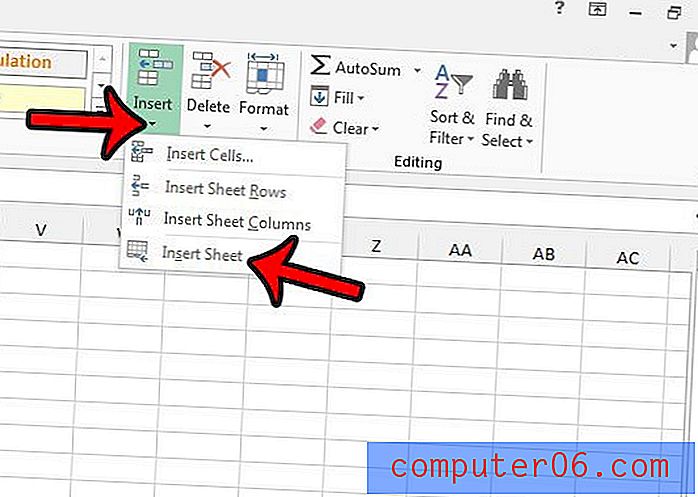
Excel 맨 아래에 워크 시트 탭이 표시되지 않으면 숨겨져있을 수 있습니다. 워크 시트간에 쉽게 전환 할 수 있도록 Excel 2013에서 워크 시트 탭 숨기기를 해제하는 방법에 대해 알아 봅니다.
통합 문서에 누락 된 워크 시트가 하나 있는데 찾을 수 없습니까? Excel 2013에서 워크 시트 숨기기를 해제하여 그 안에 포함 된 정보를 편집 할 수 있습니다.



